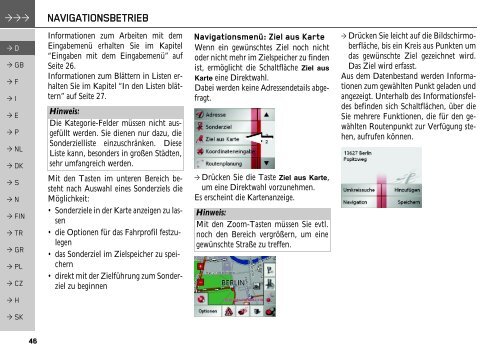Bedienungsanleitung - mobilenavigation.mybecker.com - Harman ...
Bedienungsanleitung - mobilenavigation.mybecker.com - Harman ...
Bedienungsanleitung - mobilenavigation.mybecker.com - Harman ...
Sie wollen auch ein ePaper? Erhöhen Sie die Reichweite Ihrer Titel.
YUMPU macht aus Druck-PDFs automatisch weboptimierte ePaper, die Google liebt.
NAVIGATIONSBETRIEB<br />
> D<br />
> GB<br />
> F<br />
> I<br />
> E<br />
> P<br />
> NL<br />
> DK<br />
> S<br />
> N<br />
> FIN<br />
> TR<br />
> GR<br />
> PL<br />
> CZ<br />
> H<br />
> SK<br />
46<br />
Informationen zum Arbeiten mit dem<br />
Eingabemenü erhalten Sie im Kapitel<br />
“Eingaben mit dem Eingabemenü” auf<br />
Seite 26.<br />
Informationen zum Blättern in Listen erhalten<br />
Sie im Kapitel “In den Listen blättern”<br />
auf Seite 27.<br />
Hinweis:<br />
Die Kategorie-Felder müssen nicht ausgefüllt<br />
werden. Sie dienen nur dazu, die<br />
Sonderzielliste einzuschränken. Diese<br />
Liste kann, besonders in großen Städten,<br />
sehr umfangreich werden.<br />
Mit den Tasten im unteren Bereich besteht<br />
nach Auswahl eines Sonderziels die<br />
Möglichkeit:<br />
• Sonderziele in der Karte anzeigen zu lassen<br />
• die Optionen für das Fahrprofil festzulegen<br />
• das Sonderziel im Zielspeicher zu speichern<br />
• direkt mit der Zielführung zum Sonderziel<br />
zu beginnen<br />
Navigationsmenü: Ziel aus Karte<br />
Wenn ein gewünschtes Ziel noch nicht<br />
oder nicht mehr im Zielspeicher zu finden<br />
ist, ermöglicht die Schaltfläche Ziel aus<br />
Karte eine Direktwahl.<br />
Dabei werden keine Adressendetails abgefragt.<br />
> Drücken Sie die Taste Ziel aus Karte,<br />
um eine Direktwahl vorzunehmen.<br />
Es erscheint die Kartenanzeige.<br />
Hinweis:<br />
Mit den Zoom-Tasten müssen Sie evtl.<br />
noch den Bereich vergrößern, um eine<br />
gewünschte Straße zu treffen.<br />
> Drücken Sie leicht auf die Bildschirmoberfläche,<br />
bis ein Kreis aus Punkten um<br />
das gewünschte Ziel gezeichnet wird.<br />
Das Ziel wird erfasst.<br />
Aus dem Datenbestand werden Informationen<br />
zum gewählten Punkt geladen und<br />
angezeigt. Unterhalb des Informationsfeldes<br />
befinden sich Schaltflächen, über die<br />
Sie mehrere Funktionen, die für den gewählten<br />
Routenpunkt zur Verfügung stehen,<br />
aufrufen können.